Jamf Connect パッケージの準備
Jamf Connect の展開を準備するには、以下に示すパッケージ管理および構築手順を完了する必要があります:
-
Jamf Nation から Jamf Connect パッケージをダウンロードします。
-
Composer を使用して、Jamf Connect で使用するすべてのカスタムファイルや画像をパッケージ化することができます。
-
Jamf Connect とカスタムアセットのパッケージを Jamf Pro にアップロードします。
Jamf Connect パッケージのダウンロード
-
Jamf Nation にログインします。
-
右上のユーザアイコンをクリックし、My Assets をクリックします。
-
Jamf Connect をクリックします。
-
Download for Mac (Mac にダウンロード) をクリックします。
DMG がコンピュータにダウンロードされ、開きます。 -
Jamf Connect PKG を DMG から Finder (ファインダー) の希望の場所にドラッグします。
-
(オプション) Resources (リソース) フォルダをクリックし、起動エージェントパッケージを Jamf Connect PKG と同じ場所にドラッグします。
これで Jamf Connect PKG を Jamf Pro にアップロードする準備が完了します。
Composer でファイルと画像をパッケージ化する
Composer を使用して、Jamf Connect で使用するカスタムファイルや画像をパッケージ化することができます。コンピュータ上に、Jamf Connect の展開時にカスタムファイルをインストールするフォルダを作成してパッケージソースを作成してから (例: /usr/local)、ドラッグ&ドロップで新しいパッケージソースを作成し、Composer でパッケージを構築します。
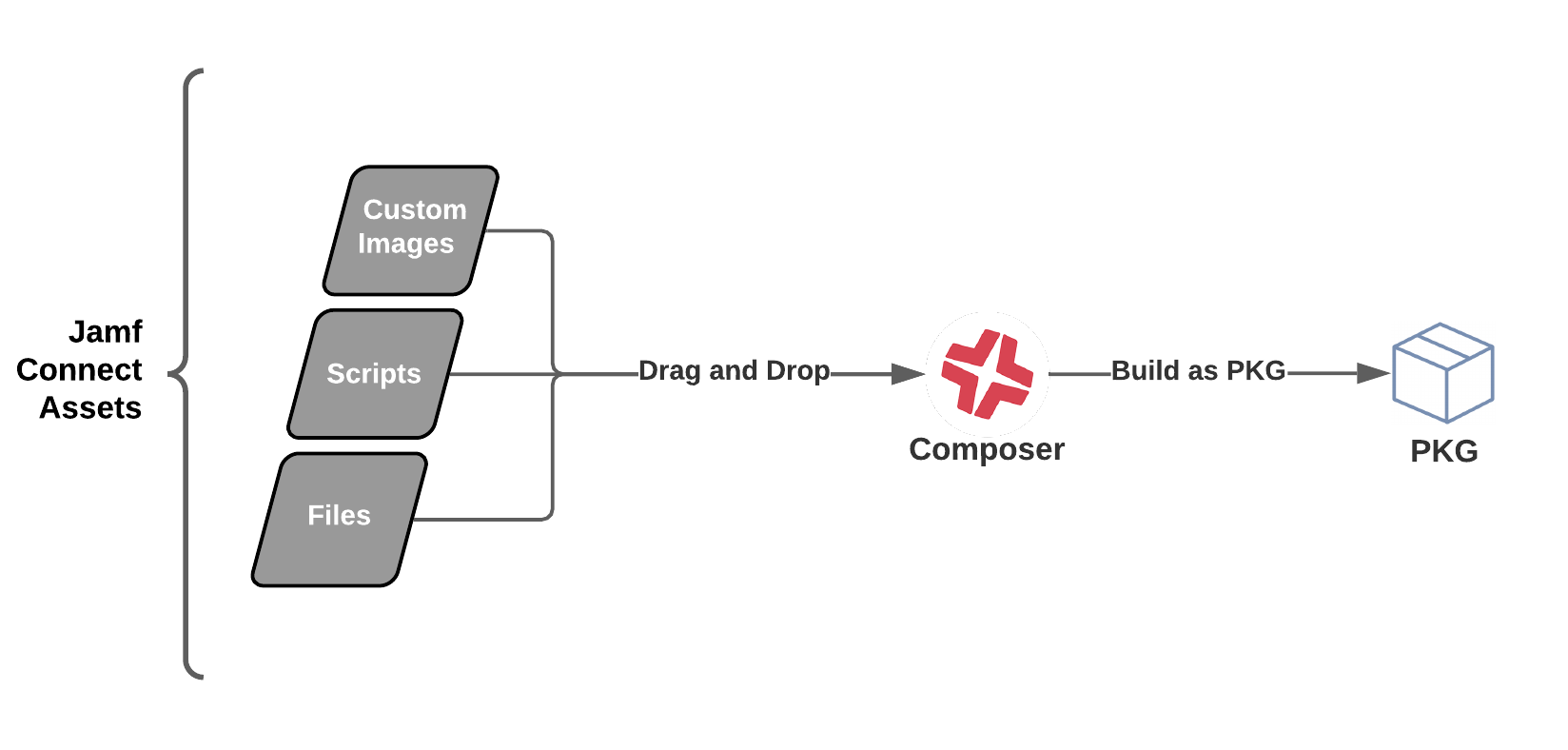
Jamf Connect のユーザ環境の目標に応じて、このパッケージの一般的なファイルには以下が含まれます:
-
カスタム画像
-
通知画面スクリプト
-
ログインウィンドウのヘルプファイル
-
利用規約のファイル
-
メニューバー App スクリプト
要件
-
Composer
-
Jamf Connect で使用するファイルと画像
-
自動デバイス登録を介して展開する場合に、パッケージに署名するのに有効な証明書Jamf Pro 登録パッケージを使用して Jamf Connect を展開する場合は、Creating a Signing Certificate Using Jamf Pro's Built-in CA to Use for Signing Configuration Profiles and Packages (Jamf Pro の内蔵 CA を使用して署名証明書を作成し、構成プロファイルおよびパッケージの署名に使用する) のナレッジベース資料を参照してください。
手順
-
Finder (検索) を開きます。
-
Command、Shift と G キーを同時に押して Finder 検索ウィンドウを呼び出します。
-
展開時に Jamf Connect カスタムファイルと画像を保存したいファイルパスを入力して、Go (検索) をクリックします。
注: コンピュータの /usr/local に画像とアイコンを保存することをお勧めします。
-
選択した場所に新しいフォルダを作成します。「/usr/local」または別の特権スペースでフォルダを作成する場合、フォルダを作成するには管理者として認証することを求められます。
-
フォルダに名前を付けます (「jamfconnect」など)。
-
カスタムファイルと画像をフォルダに追加します。
-
Composer を開いて認証し、作成したファイルを Finder から Composer のサイドバーへドラッグします。新しいパッケージソースが表示されます。
-
Composer で Jamf Connect フォルダに移動し、以下のオーナーシップ設定を構成します:
-
Owner (所有者) ポップアップメニューから、「root (0)」を選択します。
-
Group (グループ) ポップアップメニューから、「wheel (0)」を選択します。
-
X 列の右側にある Action (アクション)
 ボタンをクリックして、ポップアップメニューで「所有者とグループを jamfconnect とすべての囲まれた項目に適用」を選択します。
ボタンをクリックして、ポップアップメニューで「所有者とグループを jamfconnect とすべての囲まれた項目に適用」を選択します。
-
-
フォルダ内の各ファイルタイプに対して、以下の権限を適用します:
ファイルタイプ
権限
親フォルダ
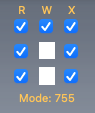
ピクチャー
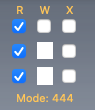
通知スクリプト
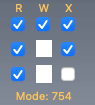
メニューバー App スクリプト
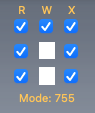
-
ツールバーの Build as PKG (PKG としてビルド)
 をクリックします。
をクリックします。 -
パッケージを保存する場所を選択して Save (保存) をクリックします。
Jamf Connect のファイルと画像を使った PKG は、Jamf Pro の PreStage Enrollment (事前登録) で登録パッケージ Payload を介して展開できるようになりました。パッケージの各ファイルのファイルパスを必ず保存してください。Jamf Connect 構成プロファイルの関連付けられた設定にこれらの値をマッピングする必要があります。
注: パッケージは、登録時にコンピュータによって信頼されている証明書を使用して署名する必要があります。パッケージは、Jamf Pro 内蔵 CA または Apple Developer Program アカウントから生成された証明書で署名することをお勧めします。署名証明書の追加情報については、次のナレッジベース資料を参照してください。
-
Creating a Signing Certificate Using Jamf Pro's Built-in CA to Use for Signing Configuration Profiles and Packages (Jamf Pro の内蔵 CA を使用して署名証明書を作成し、構成プロファイルおよびパッケージの署名に使用する)
-
Obtaining an Installer Certificate from Apple (Apple からのインストーラ証明書の取得)
Jamf Pro へのパッケージのアップロード
Jamf Connect PKG とカスタムファイルのパッケージを Jamf Pro にアップロードします。
注: お使いの環境に展開する予定がある場合は、Jamf Connect 起動エージェントを含む各パッケージに対してこの手順を完了してください。
要件
Jamf Pro へパッケージをアップロードするためには、主要配布ポイントをクラウド配布ポイントにする必要があります。
詳しくは、Jamf Pro 管理者ガイドのクラウド配布ポイントセクションを参照してください。
手順
-
Jamf Pro で、Settings (設定)
 をクリックします。
をクリックします。 -
Computer Management (コンピュータ管理) をクリックします。
-
「コンピュータ管理」 セクションの Packages (パッケージ)
 をクリックします。
をクリックします。 -
New (新規)
 をクリックします。
をクリックします。 -
一般領域を使用し、表示名やカテゴリといったパッケージの基本設定を構成します。
注: Jamf Connect PKG をアップロードする際は、展開している Jamf Connect のバージョンを常に識別して追跡できるようにするために、表示名にバージョン番号を含めます。
-
Upload Package (パッケージをアップロード) をクリックし、パッケージをアップロードします。
-
Options (オプション) タブをクリックし、優先順位をはじめとするパッケージの追加設定を行います。
重要: Jamf Connect のカスタムファイルパッケージをアップロードする場合は、このパッケージに Jamf Connect PKG よりも低い優先度の値 (「1」など) を割り当てます。これにより、カスタムファイルがインストールされ、Jamf Connect で使用できるようになります。
-
Save (保存) をクリックします。
パッケージが Jamf Pro にアップロード済みのパッケージとして表示されるようになります。
関連情報
Jamf Pro で管理するパッケージの関連情報については、Jamf Pro 管理者ガイドのパッケージ管理セクションを参照してください。
Jamf Connect で使用可能なカスタムブランディング設定の関連情報については、Jamf Connect 管理者ガイドの ブランディングをカスタムする セクションを参照してください。
Composer を使用したパッケージ作成の関連情報については、Composer ユーザガイドを参照してください。